У цій статті ви дізнаєтеся, як завантажити список потенційних клієнтів або масово оновити наявні дані потенційних клієнтів за допомогою функції «Імпортувати з файлу».
Крок 3. Налаштування параметрів даних →
Опція імпорту з файлу в Snov.io дозволяє завантажити файл в систему, а відтак додати цілий список потенційних клієнтів за раз.
Використовуючи імпорт, ви також можете оновлювати інформацію про наявних контактів і масово додавати дані до кастомних полів.
Рекомендації щодо формату файлу імпорту
Перш ніж почати, підготуйте файл з потенційними клієнтами.
Щоб забезпечити безпроблемний процес імпорту, зверніть увагу на:
- Формат файлу: окрім файлів CSV, система також підтримує формати TXT і XLSX. Проте для кращої сумісності рекомендуємо все ж таки використовувати файли у форматі CSV.
- Ліміт рядків: файл імпорту може містити до 100 000 рядків. Цей ліміт дозволяє додати до 100 000 потенційних клієнтів за один імпорт.
- Обов’язкові поля CSV: єдині поля, необхідні для початку імпорту, це Повне ім’я контакта або Ім’я + Прізвище. Поле email-адреси не є обов’язковим.
- Рекомендовані поля CSV: радимо додати такі стовпці до вашого файлу імпорту: Повне ім’я, Ім’я, Прізвище, Email-адреса, Локація, Галузь, Країна, Посилання на соцмережі, Посада, Назва компанії, Сайт компанії, Телефон головного офісу.
- Заголовки стовпців: переконайтеся, що всі стовпці у вашому файлі мають заголовки, оскільки це допоможе зіставити поля.
Як імпортувати контакти з файлу CSV
Щоб завантажити список потенційних клієнтів, виконайте наведені нижче дії.
Крок 1. Завантажте файл
На сторінці «Контакти» у вашому акаунті Snov.io натисніть «Додати контакти».
У спадному меню виберіть «Імпортувати з файлу».
У спливному вікні натисніть «Вибрати файл».
Виберіть підготовлений файл імпорту на своєму комп’ютері та натисніть «Завантажити файл».
Відкриється сторінка налаштувань імпорту.
Крок 2. Зіставте поля
Зіставлення означає метчінг стовпців CSV із полями контактів. Цей процес гарантує, що всі дані з вашого файлу правильно завантажуються у відповідні поля.
Snov.io автоматично розпізнає стовпці у вашому файлі за їхніми заголовками та автоматично зіставляє дефолтні поля.
Решта полів, які не буде зіставлено автоматично, залишаться не зіставленими.
Зіставте поля:
Щоб зіставити поле вручну, перетягніть його до заголовка відповідного стовпця.
Створіть кастомні поля:
Окрім дефолтних полів ви можете додати власні поля потенційних клієнтів, які відповідають стовпцям у вашому файлі.
Натисніть «Додати кастомне поле» та виберіть тип поля «Контакти».
Після зіставлення всіх полів між файлом імпорту та акаунтом Snov.io натисніть «Далі», щоб продовжити.
Крок 3. Налаштуйте параметри даних
На цьому кроці виберіть список, куди ви хочете завантажити потенційних клієнтів, і прийміть рішення щодо опрацювання дублікатів.
(1) Використовуйте кнопку зі стрілкою вниз, щоб вибрати наявний список або створіть новий список і виберіть його.
Ви також можете вибрати, що робити з дублікатами для кращого керування потенційними клієнтами.
Дублікати – це два потенційні клієнти з однаковою адресою пошти.
(2) Нижче описано, як ви можете керувати дублікатами:
- Об’єднати дані (за замовчуванням): виберіть цей параметр, щоб додати нових потенційних клієнтів і замінити наявні контакти новими даними з вашого файлу. Це означає, що дублікати будуть об’єднані в один контакт.
- Створити кілька записів: дублікати, знайдені у вашому файлі, буде імпортовано, а для них буде створено нові записи контактів.
- Не завантажувати: цей параметр пропускає всі дублікати, знайдені в імпортованому файлі. Виберіть його, якщо вам не потрібно оновлювати контакти новими даними або повторно завантажувати ті самі контакти.
Виберіть спосіб керування дублікатами та натисніть «Імпортувати».
Ви побачите кількість доданих контактів під блоком «Статус імпорту».
Якщо у вас лишилися питання, пишіть нам у live-чат або на help@snov.io.
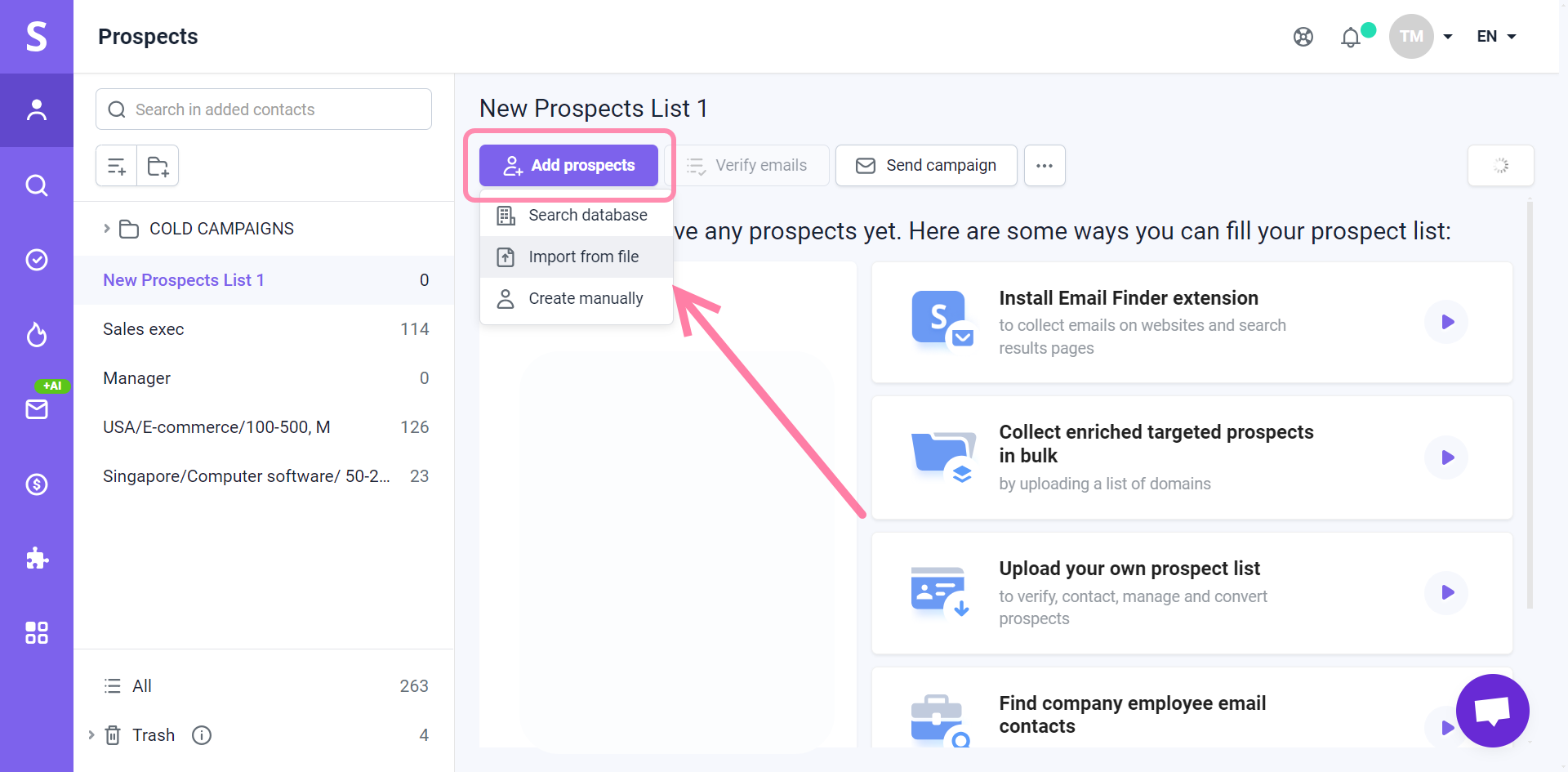
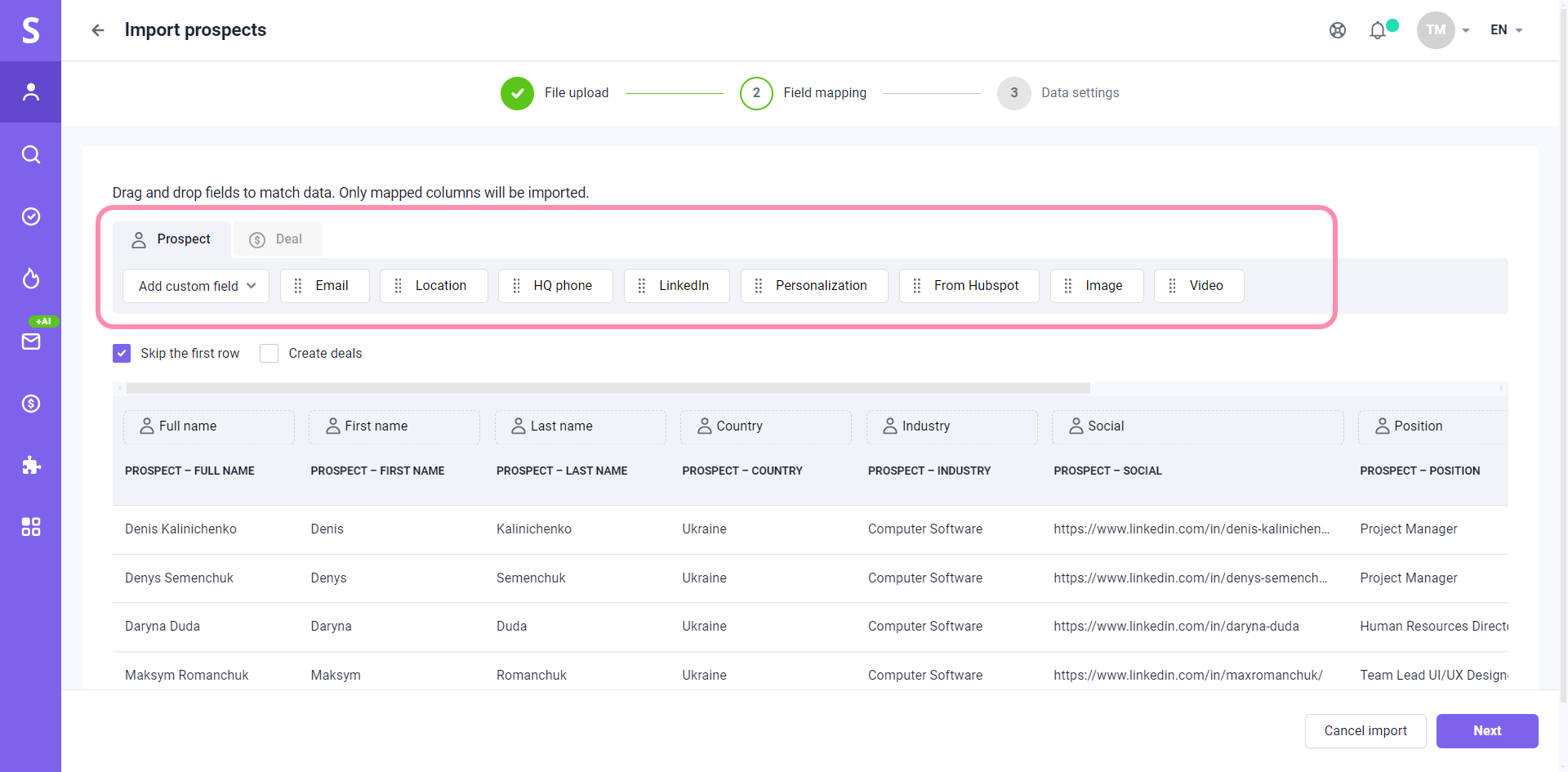
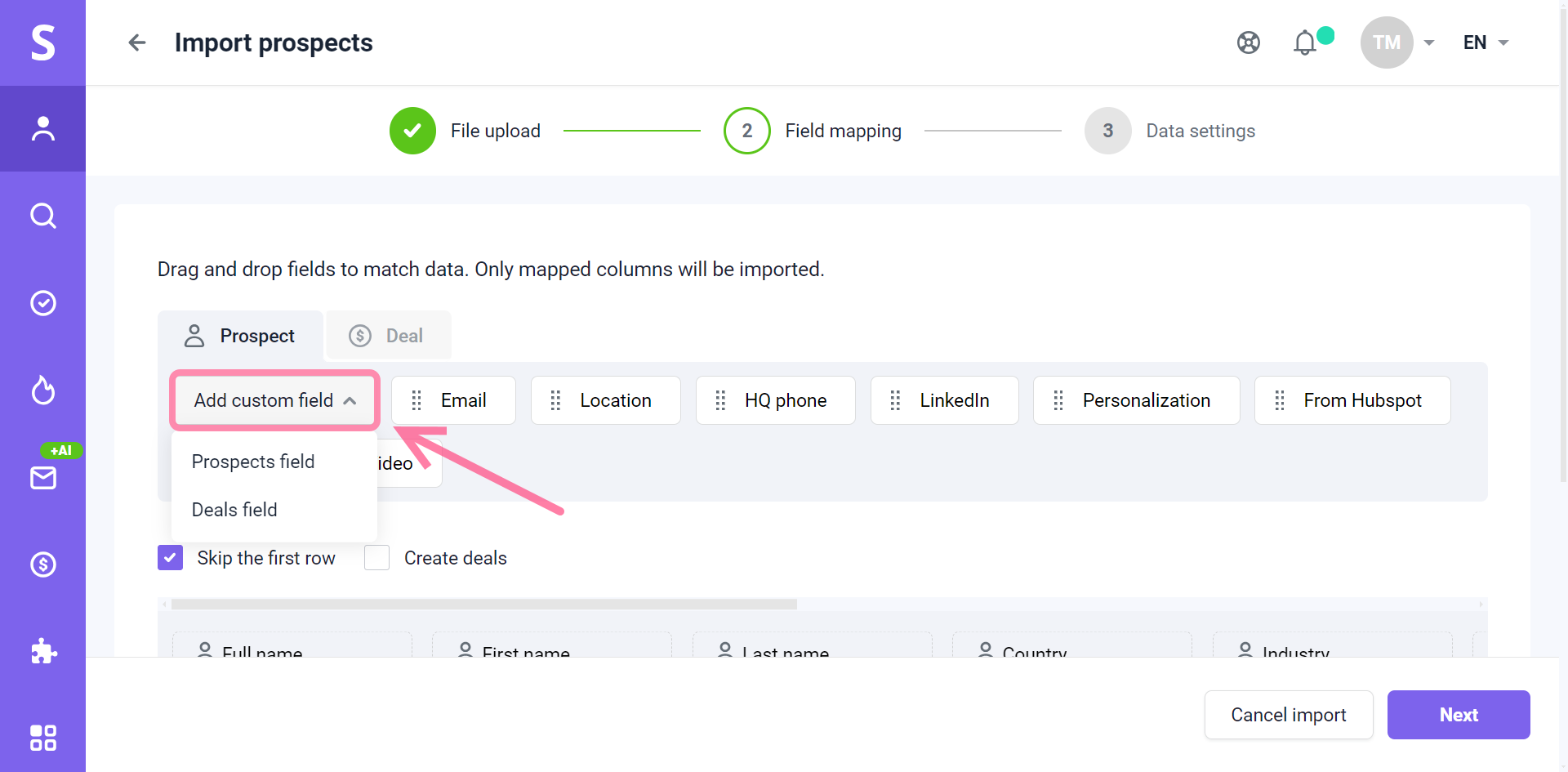
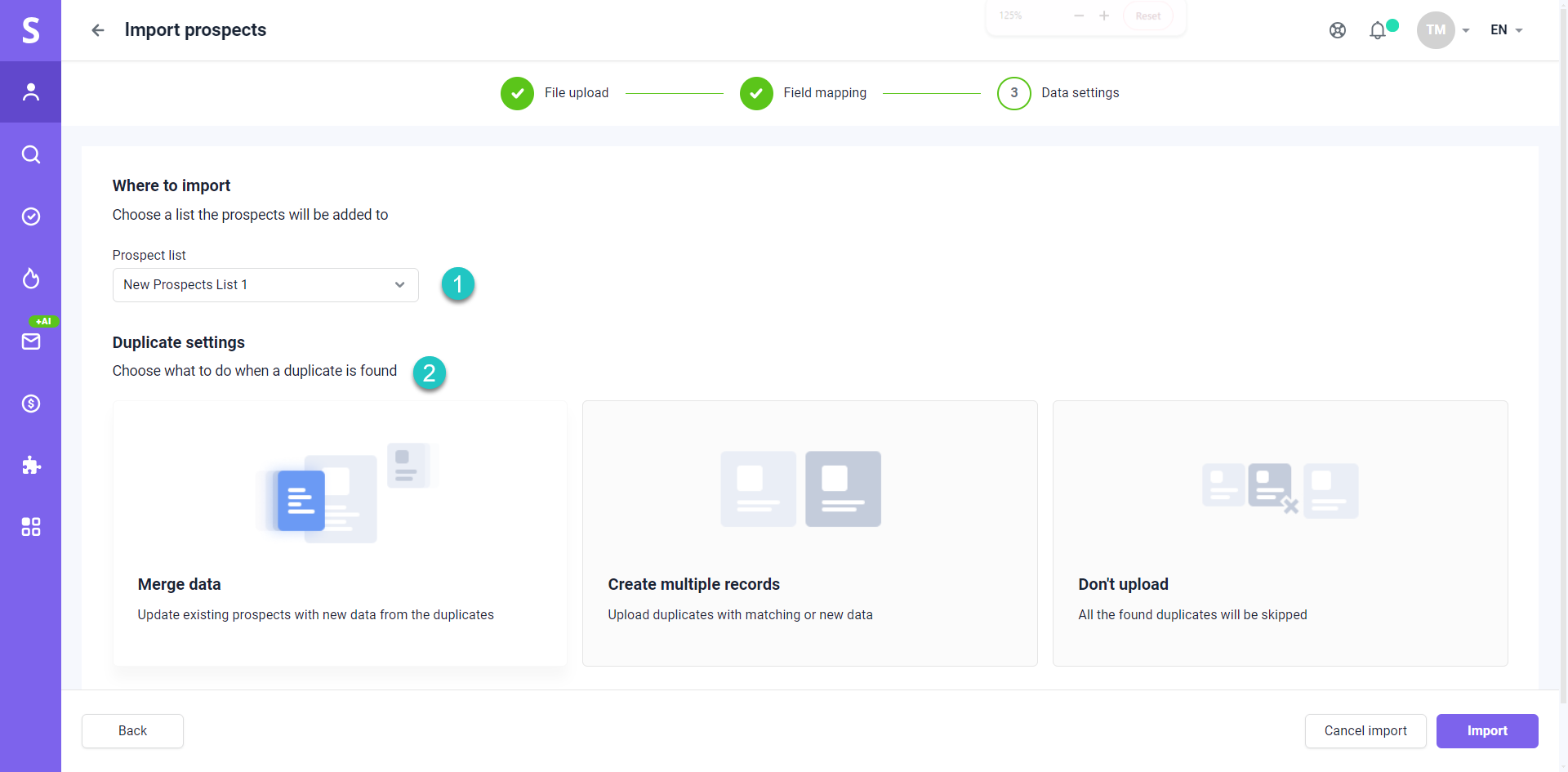
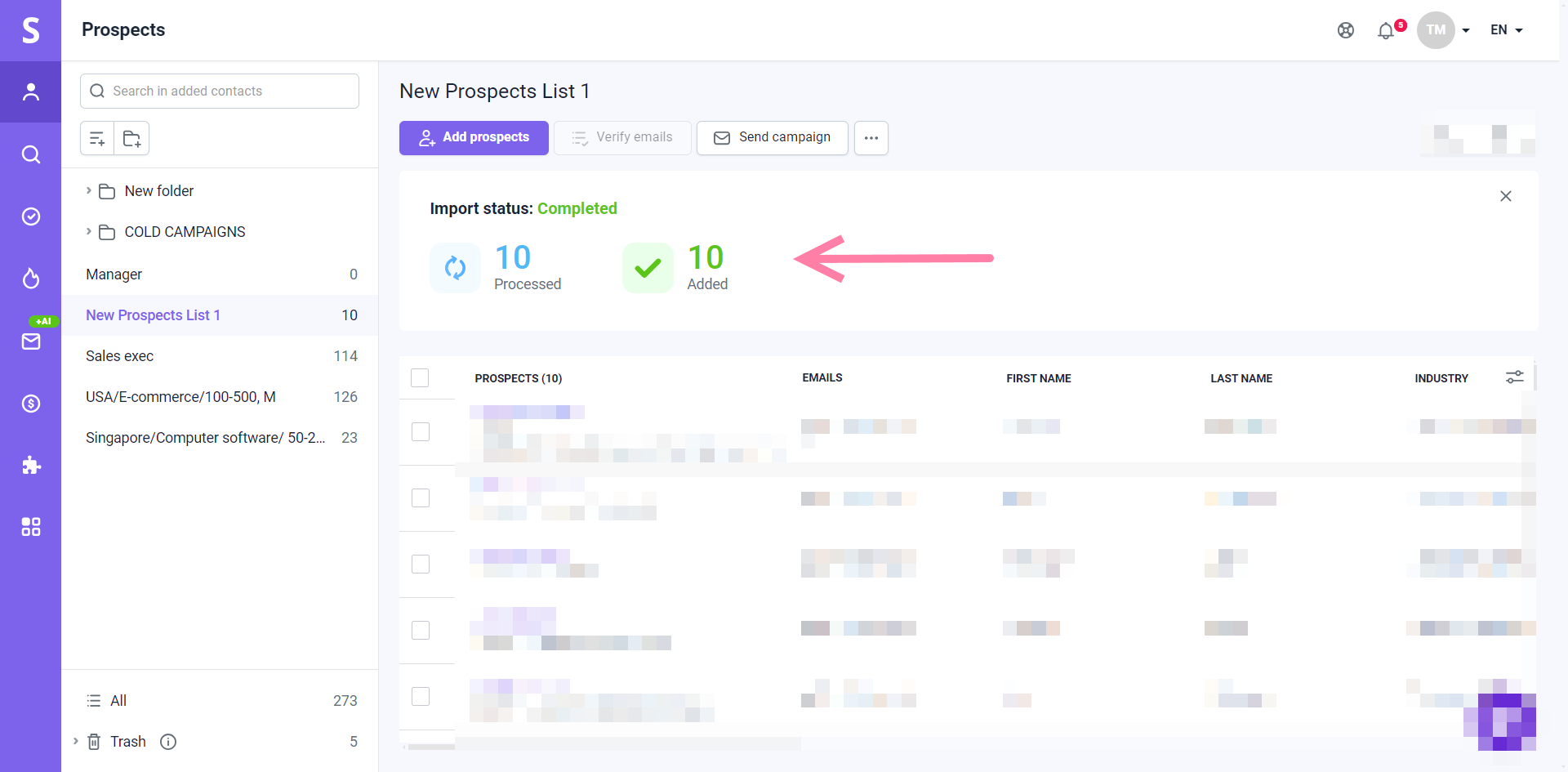

Нам шкода 😢
Як нам покращити статтю?